- Qu’est-ce que Wireshark ?
- Quelles sont les caractéristiques principales de Wireshark ?
- Comment installer ou télécharger Wireshark ?
- Comment capturer et analyser des paquets de données en utilisant Wireshark ?
- Comment analyser les paquets réseau capturés ?
- Comment Wireshark aide-t-il à surveiller les performances du réseau ?
- Quel est le rôle des filtres dans Wireshark ?
- Comment utiliser le code couleur dans Wireshark ?
- Comment visualiser les statistiques du réseau sur Wireshark ?
- Comment visualiser les paquets du réseau avec les graphiques IO ?
- Comment étendre les capacités de Wireshark ?
Avec une augmentation de la demande de services et d’applications accessibles, un bon réseau est devenu plus important que jamais. Des problèmes tels que la perte de paquets, la latence, les temps d’arrêt du réseau, les erreurs fréquentes et les secousses peuvent entraver l’expérience globale de l’utilisateur. La surveillance du réseau est devenue une exigence cruciale et fondamentale pour les petites, moyennes et grandes entreprises. Elle est considérée comme la première ligne de défense lorsque les performances du serveur réseau commencent à se détériorer. Les outils de surveillance réseau aident les équipes à évaluer la disponibilité des périphériques réseau, à vérifier la santé globale du réseau et à résoudre les problèmes de performance tels que la consommation/utilisation de la bande passante et les temps d’arrêt du réseau.
Comme le marché est inondé d’une grande variété d’outils de surveillance réseau, il devient difficile de prendre la décision de choisir une solution de surveillance fiable. Les différents outils de surveillance du réseau offrent des degrés variables de performance et de capacités d’intégration. Certains offrent une architecture entièrement intégrée, tandis que d’autres comprennent de multiples composants tels que des bases de données, des moteurs d’interrogation, des consoles de gestion, etc. Il peut être difficile pour les administrateurs de réseau de choisir la meilleure solution avec des fonctions de surveillance fiables et efficaces. Par conséquent, avant de faire une sélection, les organisations doivent envisager de poser les questions suivantes aux administrateurs.
- Quels dispositifs doivent être surveillés ?
- Est-il nécessaire de surveiller l’ensemble du réseau de l’organisation ou plusieurs réseaux ?
- Comment l’outil de surveillance du réseau s’intégrera-t-il au système existant ?
- Quel type de fonctionnalités de base un outil doit-il avoir ?
Des recherches approfondies doivent être effectuées pour déterminer quel outil offre les fonctionnalités les plus bénéfiques pour l’organisation à long terme. Ce post couvre l’un des analyseurs de réseau les plus fiables disponibles sur le marché, connu sous le nom de Wireshark. Voyons ce qu’est Wireshark, comment il aide à détecter les problèmes de sécurité, à dépanner les erreurs de réseau, à déboguer les protocoles, et comment les capacités de Wireshark peuvent être améliorées pour une surveillance avancée du réseau.
- Qu’est-ce que Wireshark?
- Comment ça marche ?
- Quelles sont les fonctionnalités principales de Wireshark ?
- Comment installer ou télécharger Wireshark ?
- Comment capturer et analyser des paquets de données en utilisant Wireshark?
- Comment analyser les paquets réseau capturés?
- La liste des paquets
- Détails du paquet
- Packet Bytes
- Comment Wireshark aide-t-il à surveiller les performances du réseau ?
- Quel est le rôle des filtres dans Wireshark ?
- Comment utiliser le codage couleur dans Wireshark?
- Comment afficher les statistiques du réseau sur Wireshark?
- Comment visualiser les paquets réseau avec les graphiques IO ?
- Comment étendre les capacités de Wireshark?
- SolarWinds Network Performance Monitor
- SolarWinds Response Time Viewer for Wireshark
- Cloudshark
- Sysdig
- Debooke
- Pensées finales
Qu’est-ce que Wireshark?
Wireshark est connu comme le principal analyseur de trafic réseau au monde. C’est le meilleur outil pour les administrateurs système et les professionnels de l’informatique pour dépanner les erreurs de réseau en temps réel. Wireshark détecte rapidement les problèmes de réseau tels que la latence, les activités suspectes et les paquets abandonnés. Il peut analyser en profondeur le trafic et trouver la cause profonde d’un problème. En général, les administrateurs réseau utilisent Wireshark pour résoudre les problèmes de latence causés par les équipements utilisés pour acheminer le trafic dans le monde entier et pour surveiller les tentatives d’exfiltration de données contre les activités de l’entreprise. Wireshark est un outil puissant mais gratuit, qui nécessite une connaissance approfondie des bases du réseau. Pour utiliser au mieux l’outil, les administrateurs doivent avoir une solide compréhension des protocoles tels que TCP/IP et DHCP.
Comment ça marche ?
Wireshark est un outil open-source populaire pour capturer les paquets réseau et les convertir en format binaire lisible par l’homme. Il fournit chaque détail de l’infrastructure réseau de l’organisation. Il se compose de dispositifs conçus pour aider à mesurer les tenants et aboutissants du réseau. Les informations recueillies par Wireshark peuvent être utilisées à diverses fins, telles que l’analyse du réseau en temps réel ou hors ligne, l’identification du trafic entrant dans votre réseau, sa fréquence et sa latence entre des sauts spécifiques. Cela aide les administrateurs réseau à générer des statistiques basées sur des données en temps réel.
En dehors de la surveillance du réseau, les organisations utilisent Wireshark pour déboguer des programmes, examiner les problèmes de sécurité et apprendre les internes des protocoles réseau. Wireshark est conçu pour exécuter efficacement les fonctions liées aux paquets et analyser et afficher les métriques du réseau sur la console de gestion.
- Affichage des informations sur les paquets sous forme de graphiques, de tableaux et plus encore
- Capture, exportation, recherche, sauvegarde, et importer des paquets de données en direct
- Construire des rapports basés sur des données statistiques en temps réel
- Filtrer les paquets en fonction de la priorité
Wireshark offre également une excellente interface utilisateur car il est facile à utiliser une fois que les équipes se familiarisent avec les bases de la capture de paquets.
Quelles sont les fonctionnalités principales de Wireshark ?
Wireshark se compose d’un riche ensemble de fonctionnalités, notamment les suivantes :
- Capture en direct et analyse hors ligne
- Riche analyse de la VoIP
- Lecture/écriture de nombreux formats de fichiers de capture différents
- Capture de fichiers compressés (gzip) et décompression à la volée
- Inspection approfondie de centaines de protocoles
- Facteur de paquets standard à trois volets.standard à trois volets
- Les paquets réseau capturés peuvent être parcourus via une interface graphique ou l’utilitaire TShark
- Multiplateforme fonctionnant facilement sur Linux, Windows, OS X, et FreeBSD
- Filtres d’affichage puissants
- Les sorties peuvent être exportées vers XML, CSV, PostScript, ou en tant que texte brut
- La liste des paquets peut utiliser des règles de coloration pour une analyse rapide et intuitive
Comment installer ou télécharger Wireshark ?
Pour utiliser Wireshark, la première chose que les utilisateurs doivent faire est de télécharger et d’installer Wireshark sur le système. Assurez-vous de télécharger la dernière version de l’outil directement à partir du site Web de l’entreprise pour une meilleure expérience de fonctionnement. Donné ci-dessous sont quelques étapes suivant lesquelles Wireshark peut facilement être téléchargé et installé.
- Installer sur Mac
Pour réussir à installer Wireshark sur Mac, les utilisateurs doivent télécharger un installateur comme xquartz. Une fois l’installateur téléchargé, ouvrez le Terminal et entrez la commande suivante :
<% /Applications/Wireshark.app/Contents/Mac0S/Wireshark>
Attendez simplement que Wireshark démarre. - Installation sur Windows
Pour exécuter Wireshark sur Windows, visitez le site Web de la société (Wireshark) et téléchargez le programme. Une fois que c’est fait, il suffit de lancer le processus d’installation. Installez également WinPcap lorsque le programme vous y invite au cours du processus d’installation. Il est important d’installer WinPcap car il aide à capturer le trafic réseau en direct, et sans lui, les utilisateurs ne peuvent accéder qu’aux fichiers de capture déjà enregistrés. Pour installer WinPcap, cochez la case Installer WinPcap.
- Installation sur Unix
L’installation de Wireshark sur Unix implique le téléchargement de quelques outils tels que Glib, GTK+ et libcap. Glib et GTK+ peuvent tous deux être installés à partir de la même boîte à outils. Une fois que ces trois outils de support, ainsi que Wireshark, sont téléchargés, Wireshark peut être extrait du fichier tar.
gzip -d wireshark-1.2-tar.gztar xvf wireshark-1.2-tar
Changer le fichier tar en répertoire Wireshark et entrer les commandes suivantes:./configure
make
make install
Démarrer le Wireshark sur le système Unix.
Comment capturer et analyser des paquets de données en utilisant Wireshark?
L’une des principales fonctions de Wireshark est de capturer des paquets de données pour effectuer une analyse détaillée du réseau. Cependant, cela peut être délicat pour les débutants qui ne sont pas familiers avec les étapes impliquées. Il y a principalement trois étapes importantes :
- Accéder aux privilèges administratifs pour commencer à capturer les données en temps réel directement le périphérique
- Choisir la bonne interface réseau pour capturer les données de paquets
- Choisir le bon emplacement dans le réseau pour capturer les données de paquets
Après avoir suivi les étapes ci-dessus, le Wireshark est prêt à capturer des paquets. Habituellement, il existe deux modes de capture : promiscuous et monitor. Le mode promiscuous configure l’interface réseau pour qu’elle capture uniquement les paquets pour lesquels elle est assignée. Le mode moniteur est utilisé par les systèmes Unix/Linux et permet à l’interface sans fil de capturer la plus grande partie possible du réseau. Les données recueillies lors de la capture des paquets sont affichées dans un format lisible par l’homme, ce qui les rend plus faciles à comprendre. Comme Wireshark décompose les paquets capturés dans un format lisible, les utilisateurs peuvent effectuer diverses autres tâches, comme sélectionner des filtres pour trouver des informations précises et coder en couleur les informations cruciales. Avec Wireshark, les administrateurs peuvent également surveiller plusieurs réseaux simultanément.
En général, le mode promiscuous est utilisé par les administrateurs système pour avoir une vue d’ensemble du transfert des paquets réseau. En désactivant ce mode, seul un petit instantané du réseau est fourni, ce qui n’est pas suffisant pour effectuer une analyse de qualité. Le mode promiscuous peut facilement être activé en cliquant sur les options de capture fournies dans la boîte de dialogue. Cependant, le mode promiscuous n’est pas disponible sur tous les logiciels ou systèmes d’exploitation. Par conséquent, les utilisateurs doivent confirmer par recoupement la compatibilité du logiciel soit en visitant le site Web de Wireshark, soit en utilisant le gestionnaire de périphériques pour vérifier les paramètres (dans le cas où vous êtes un utilisateur Windows).
Comment analyser les paquets réseau capturés?
Une fois les données réseau capturées, la liste des paquets réseau est affichée sur la console de gestion centralisée ou le tableau de bord. L’écran se compose de trois volets : liste des paquets, octets de paquets et détails des paquets. Cependant, pour obtenir des informations importantes sur des paquets individuels, les utilisateurs doivent cliquer sur l’un des volets mentionnés ci-dessus.
La liste des paquets
Le volet de la liste des paquets se compose de paquets réseau capturés pouvant être parcourus en fonction de l’horodatage pour montrer exactement quand le paquet a été capturé, le nom du protocole du paquet, la source et la destination du paquet et les informations de support.
Détails du paquet
Le volet des détails du paquet fournit des informations sur le paquet choisi. Les utilisateurs peuvent développer chaque section et appliquer des filtres pour obtenir des informations sur des éléments spécifiques.
Packet Bytes
Le volet Packet bytes se compose des données internes du paquet que l’utilisateur sélectionne. Les données sont affichées dans un format hexadécimal par défaut.
Comment Wireshark aide-t-il à surveiller les performances du réseau ?
Une fois les paquets réseau capturés, l’étape suivante consiste à les surveiller et à les analyser. Wireshark est un excellent outil pour analyser et surveiller le réseau actif de l’organisation. Avant cela, il est important de fermer toutes les applications actives sur le réseau pour réduire le trafic, ce qui permet de donner une image claire du réseau. La désactivation de toutes les applications n’entraînera pas de perte de paquets ; en fait, l’envoi et la réception de paquets sont toujours un processus en cours.
Cependant, conceptualiser l’énorme quantité de données dans son ensemble n’est pas plus facile. Par conséquent, Wireshark décompose ces composants en différentes formes pour voir ce qui se passe au sein du réseau. Pour aider les utilisateurs à comprendre et à analyser rapidement les données qui arrivent, Wireshark utilise un codage couleur, des filtres, des statistiques réseau pour séparer les données du réseau.
Quel est le rôle des filtres dans Wireshark ?
Les filtres sont bénéfiques lors de l’analyse de gros fichiers et d’une quantité considérable de données. Les filtres aident les administrateurs à trouver des données réseau spécifiques parmi les milliers de paquets qui voyagent sur le réseau chaque seconde. Wireshark utilise les deux types de filtres les plus courants : Capture et Affichage, pour séparer les données en fonction de leur pertinence. Le filtre de capture rassemble les données de surveillance en direct en réduisant la taille des paquets entrants. Cela permet de filtrer les paquets non essentiels pendant la capture en direct. Cependant, les filtres de capture sont définis avant le début du processus de filtrage et ne peuvent pas être modifiés une fois le processus lancé. Les filtres d’affichage, en revanche, sont utilisés pour filtrer les données déjà enregistrées.
Comment utiliser le codage couleur dans Wireshark?
Le codage couleur est effectué pour mettre en évidence les différents paquets en fonction de certains facteurs. Cela aide les utilisateurs à identifier les paquets en fonction des couleurs. Par exemple, l’UDP est dénoté par le bleu clair, l’ICMP avec le rose clair, le trafic TCP par le violet clair, et les paquets avec des erreurs sont mis en évidence avec le noir. Les paramètres par défaut de Wireshark utilisent vingt couleurs différentes pour indiquer divers paramètres. Les utilisateurs peuvent modifier, éditer, ajouter ou supprimer les paramètres en fonction de leurs besoins. La colorisation peut également être désactivée en désactivant le champ Colorize Packet List.
Comment afficher les statistiques du réseau sur Wireshark?
Les données statistiques sont bénéfiques pour fournir des informations approfondies sur votre réseau. Pour afficher ces statistiques, cliquez sur le menu déroulant des statistiques fournissant des métriques allant de la synchronisation et de la taille au traçage de graphiques et de diagrammes. Les utilisateurs peuvent également appliquer un filtre d’affichage pour réduire la liste des options et trouver les informations pertinentes. Le menu déroulant des statistiques affiche les métriques suivantes :
- Conversations : Affiche les conversations de deux endpoints comme deux adresses IP différentes
- Endpoints : Affiche la liste des endpoints
- IO Graphs : Affiche tous les graphiques
- Hiérarchie des protocoles : Affiche le tableau des paquets capturés
- RTP_statistiques : Aide les utilisateurs à enregistrer le contenu du flux audio RTP dans un fichier Au
- Flux de multidiffusion : Mesure la vitesse des autres composants en identifiant les flux de multidiffusion
- TcpPduTime : Le temps nécessaire pour transmettre les données de l’unité de protocole de données
- VoIP_Calls : Le nombre d’appels VolP reçus à partir de captures en direct
- Temps de réponse du service : Le temps pris par le réseau pour répondre à une requête
Comment visualiser les paquets réseau avec les graphiques IO ?
Les paquets de données ou le trafic réseau peuvent être représentés dans un format visuel connu sous le nom de graphiques IO. Les utilisateurs peuvent visualiser les graphiques IO en cliquant sur le menu des statistiques et en sélectionnant l’onglet graphique IP. Une fois la fenêtre du graphique ouverte, les utilisateurs peuvent visualiser les données qu’ils souhaitent en configurant les paramètres du graphique en conséquence. En raison des paramètres par défaut de Wireshark, un seul graphique est affiché à la fois. Si les utilisateurs souhaitent activer plusieurs graphiques simultanément, il suffit de les activer. En outre, les utilisateurs peuvent également personnaliser les graphiques à l’aide de filtres et de codes de couleur pour trouver les informations pertinentes. Les utilisateurs peuvent également modifier la structure du graphique à partir de la colonne de style et choisir l’un d’entre eux : Ligne, Point, Impulsion, Fbar. Les utilisateurs peuvent non seulement ajuster le style des graphiques mais aussi interagir avec les métriques des axes X et Y des graphiques. Une fois les réglages effectués, les graphiques peuvent être stockés dans un format de fichier à des fins ultérieures.
Comment étendre les capacités de Wireshark?
Indubitablement, Wireshark est un excellent renifleur de paquets, mais il lui manque quelques avancées lorsqu’il s’agit de répondre aux besoins croissants de la surveillance des réseaux. Les capacités de surveillance de Wireshark peuvent être améliorées grâce à des outils complémentaires tels que SolarWinds® Response Time Viewer for Wireshark, Show Traffic, Cloudshark et NetworkMiner. Les caractéristiques, les capacités, les fonctions de ces outils et la façon dont ils aident à améliorer les capacités de surveillance du réseau de Wireshark sont décrites ci-dessous.
SolarWinds Network Performance Monitor
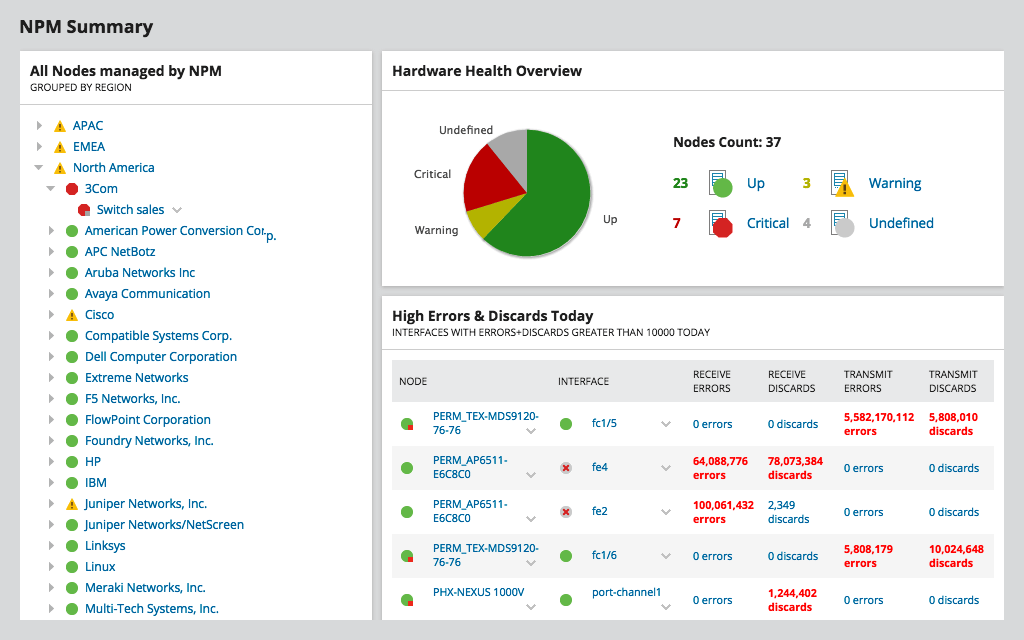
SolarWinds Network Performance Monitor (NPM) est un puissant logiciel de surveillance du réseau utilisé pour détecter, diagnostiquer et résoudre les problèmes et les pannes du réseau. L’outil est spécialement conçu pour le dépannage avancé du réseau pour les services sur site, hybrides et cloud, et détecte les problèmes grâce à son analyse saut par saut. Il contribue non seulement à rendre le réseau évolutif mais aussi à le sécuriser. NPM est également capable de réduire les temps d’arrêt, ce qui permet d’améliorer l’efficacité opérationnelle, la disponibilité du réseau et les performances des applications. Il offre des fonctionnalités prêtes à l’emploi, notamment des tableaux de bord intuitifs, des systèmes d’alerte avancés, des rapports personnalisés, des analyses de paquets, etc. En plus de l’analyse saut par saut, NPM offre une surveillance de la disponibilité, une corrélation des données réseau entre les piles, une topologie personnalisable, une découverte du réseau, des capacités de mappage, une analyse de la capture des paquets, des graphiques de performance du réseau par glisser-déposer, des bases statistiques de performance du réseau et une surveillance de la santé du matériel. Avec NPM, les zones de signaux faibles ou les zones mortes du réseau peuvent être identifiées rapidement à l’aide de cartes thermiques Wi-Fi. Essayez-le avec une version d’essai gratuite et entièrement fonctionnelle.
SolarWinds Response Time Viewer for Wireshark

SolarWinds Response Time Viewer for Wireshark permet aux utilisateurs de détecter et d’analyser les captures de paquets de Wireshark et de dépanner les pannes de performance réseau en temps réel. Il peut effectuer de multiples tâches telles que l’identification de plus de 1200 applications, le calcul de leur temps de réponse réseau, l’affichage des données et de la valeur des transactions, la visualisation des chemins critiques avec Netpath, ainsi que la surveillance et la gestion des réseaux sans fil. L’évaluation de ces paramètres aide les utilisateurs à déterminer les failles et les défauts du réseau.
Cloudshark

Cloudshark est une plateforme conçue pour afficher les fichiers de capture réseau directement dans le navigateur sans avoir besoin d’applications ou d’outils de bureau. Il suffit de télécharger, d’envoyer par courriel ou de lier les fichiers de captures et d’obtenir les résultats. Il permet de résoudre les problèmes de réseau plus rapidement et de manière irréprochable. En outre, il comprend des fonctionnalités telles que le glisser-déposer de fichiers de capture, une activité de type boîte de dépôt, permet le partage de liens avec des collègues et offre une analyse avancée.
Sysdig
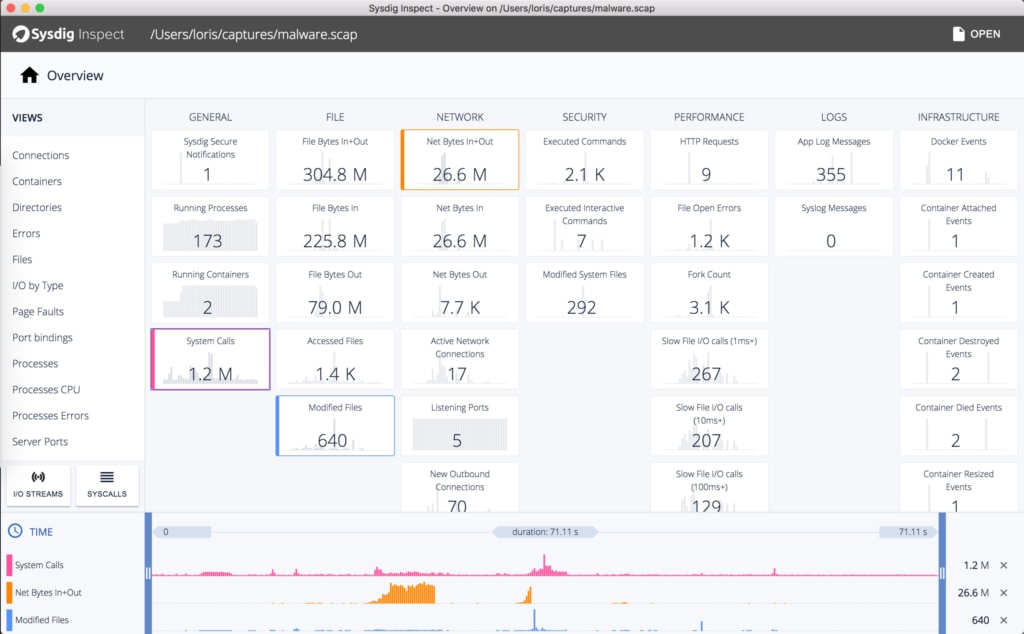
Sysdig est un système de surveillance de réseau flexible puissant, multiplateforme et open-source conçu spécifiquement pour Linux. Il fonctionne également pour Windows et Mac OSX mais avec des fonctionnalités limitées telles que l’inspection, le débogage et l’analyse du système. Sysdig utilise divers outils de surveillance et de dépannage des performances des systèmes Linux, tels que :
- Strace (pour découvrir les appels système)
- htop (pour la surveillance des processus en temps réel)
- iftop (pour la surveillance de la bande passante en temps réel-.temps réel de la bande passante)
- netstat (pour la surveillance des connexions réseau)
- tcpdump (pour la surveillance du trafic réseau brut)
- Isof (pour connaître le processus utilisé pour visualiser les fichiers ouverts)
Sysdig intègre tous les outils mentionnés ci-dessus et les propose dans un seul programme. Les utilisateurs peuvent facilement capturer, filtrer, enregistrer, modifier, suivre et examiner le trafic réseau et le comportement réel des systèmes Linux. Les fonctionnalités de Sysdig comprennent :
- Intégrations d’Orchestrator
- Tableaux de bord intuitifs
- Intégrations de plateforme Cloud-.cloud
- Intégrations d’applications
- Gestion des alertes et des événements
- Gestion des vulnérabilités
- Génération de rapports de conformité/d’audit
- Maps de topologie
- Détection des erreurs d’exécution
- Fichiers de capture
- Single sign-on
Debooke

Debooke est l’un des outils de surveillance du réseau et d’analyse du trafic les plus simples et les plus puissants pour macOS. L’outil permet aux utilisateurs d’intercepter et de surveiller le trafic réseau de tout périphérique dans le même sous-réseau. Il aide à capturer les données des paquets réseau de n’importe quel appareil tel qu’un mobile, une imprimante, un Mac, une télévision, et plus encore, sans utiliser de proxy. Caractéristiques de Debooke :
- Suivre l’utilisation et la consommation de la bande passante Wi-Fi
- Aider à la surveillance du réseau et à l’analyse approfondie
- Afficher les clients Wi-Fi et les API auxquelles ils sont associés
- Scanner IP, LAN pour garder la trace de tous les périphériques actifs et connectés
Pensées finales
Wireshark est un outil de surveillance réseau simple, mais polyvalent et puissant. Il est facile à utiliser et à apprendre. Outre la surveillance, Wireshark offre des fonctions supplémentaires d’analyse du réseau, telles que :
- Graphes IO pour aider les utilisateurs à comprendre leur réseau visuellement
- Codage couleur pour mettre en évidence différents paramètres ou informations réseau pour une utilisation future
- Filtres pour obtenir les informations pertinentes requises pour le but
Cependant, pour les nouveaux utilisateurs qui sont prêts à essayer Wireshark, il est conseillé de faire des recherches supplémentaires et d’obtenir des informations détaillées sur Wireshark en visitant le site Web. Pour les utilisateurs existants qui recherchent des fonctions plus avancées de surveillance et d’analyse du réseau et qui veulent créer leurs dissecteurs de protocole, essayez d’utiliser les plugins externes et les programmes de soutien soulignés ci-dessus.
SolarWinds Network Performance Monitor et Response Time Viewer for Wireshark sont des outils professionnels et fonctionnent de manière étonnante. Ils peuvent non seulement identifier et dépanner les problèmes de réseau en temps réel, mais aussi effectuer plusieurs tâches simultanément, comme l’affichage des données essentielles, le calcul du temps de réponse du réseau, et plus encore. Ces outils augmentent considérablement la profondeur des efforts d’analyse du réseau.